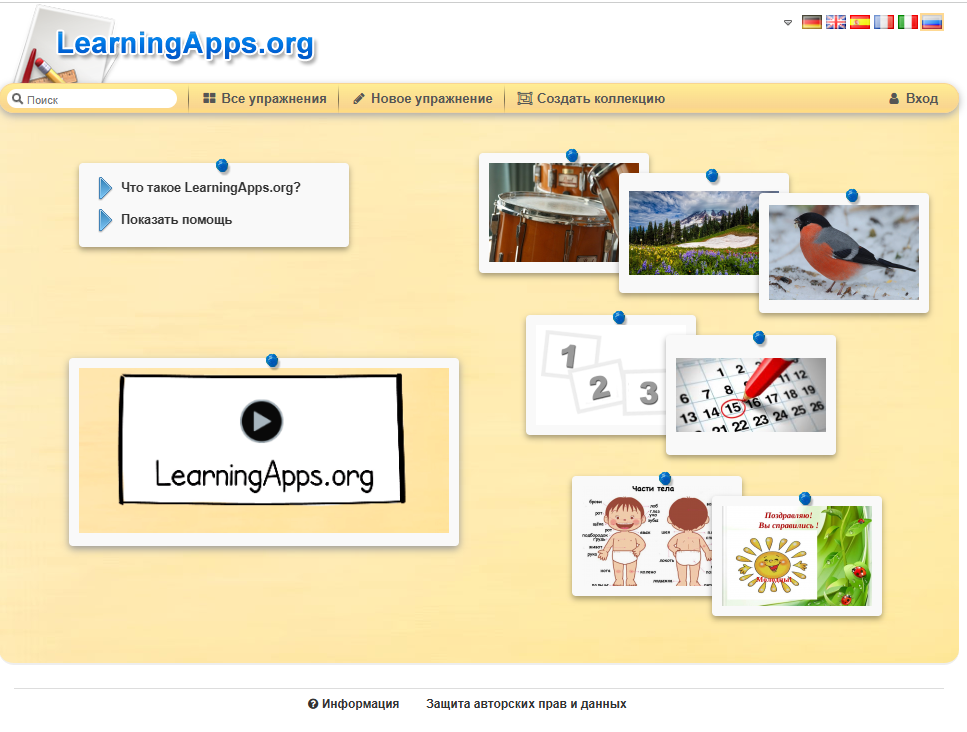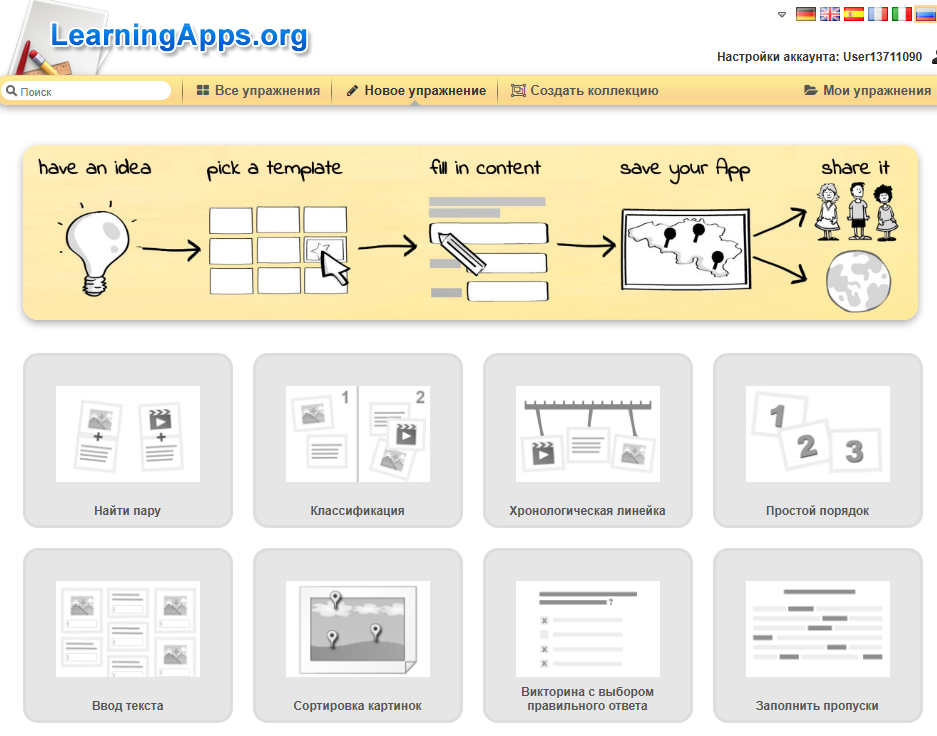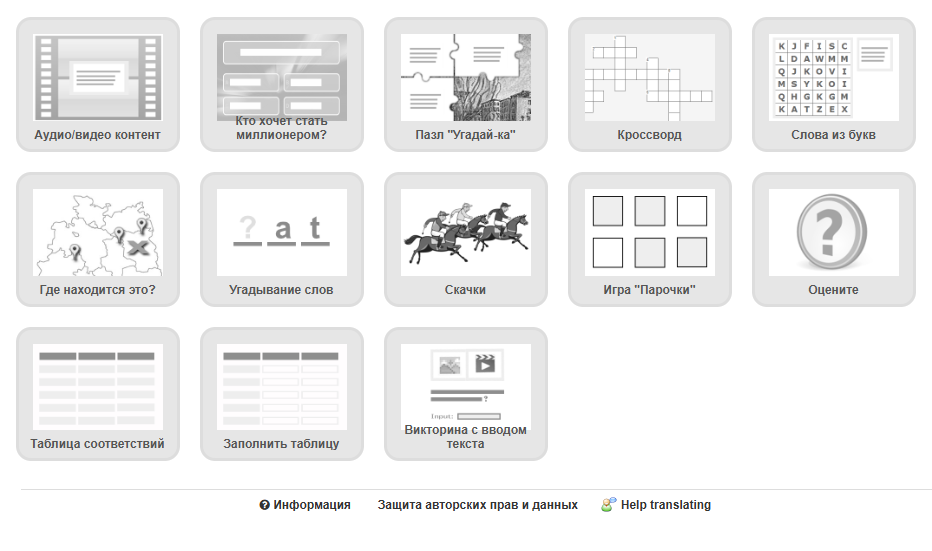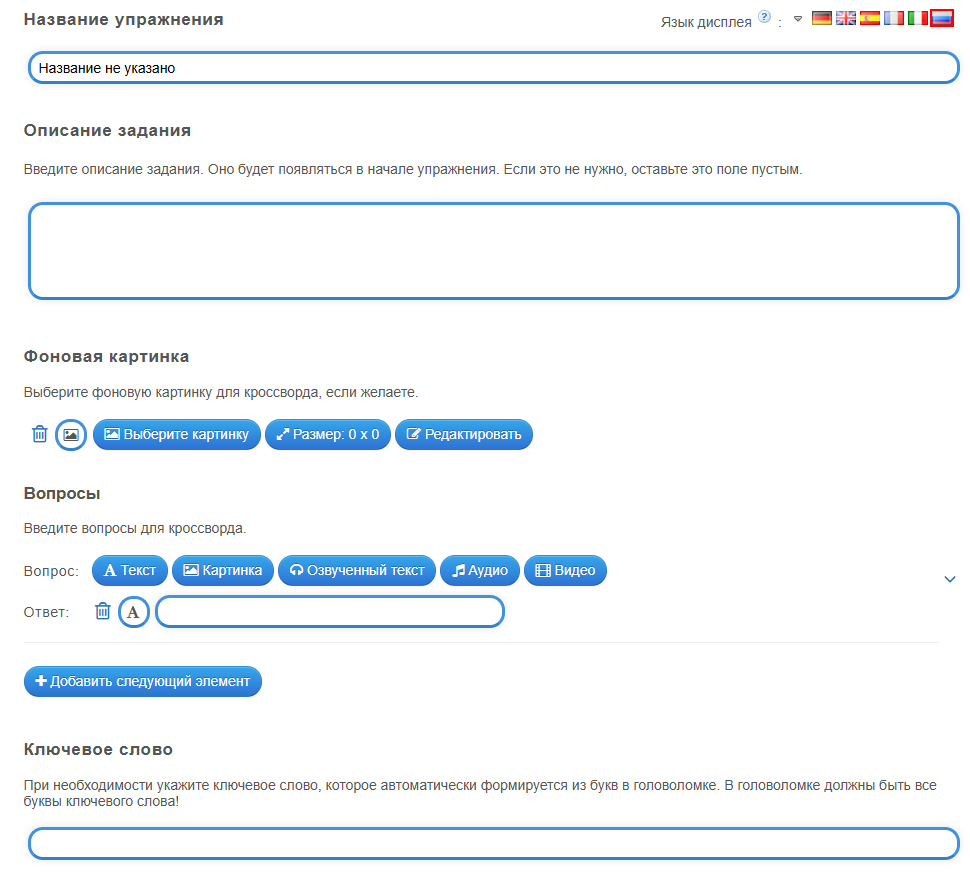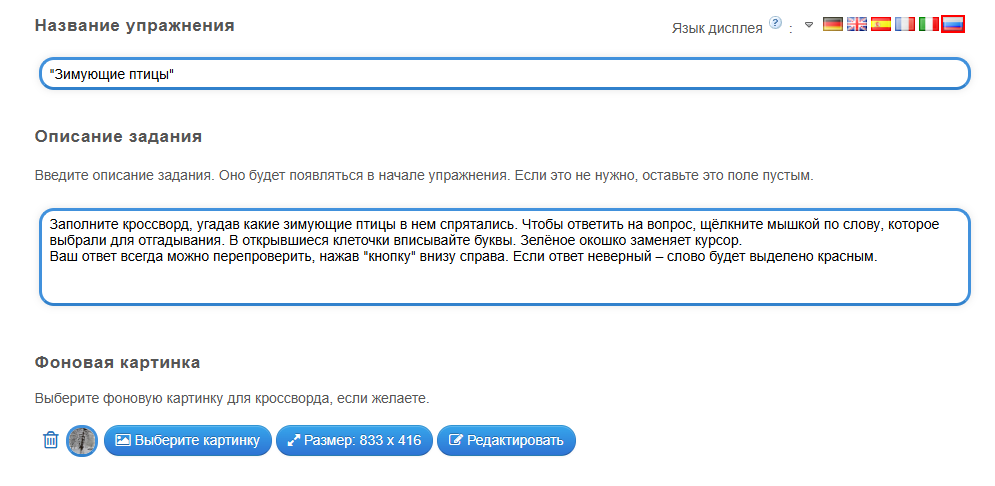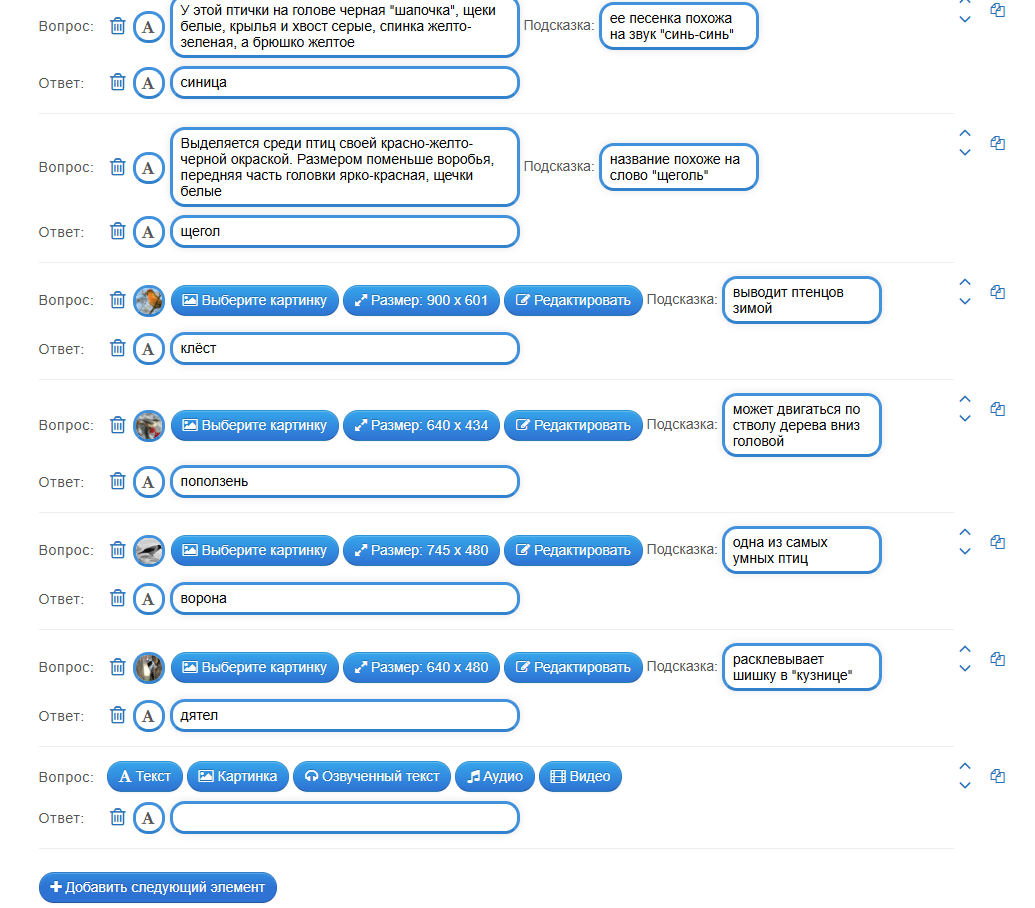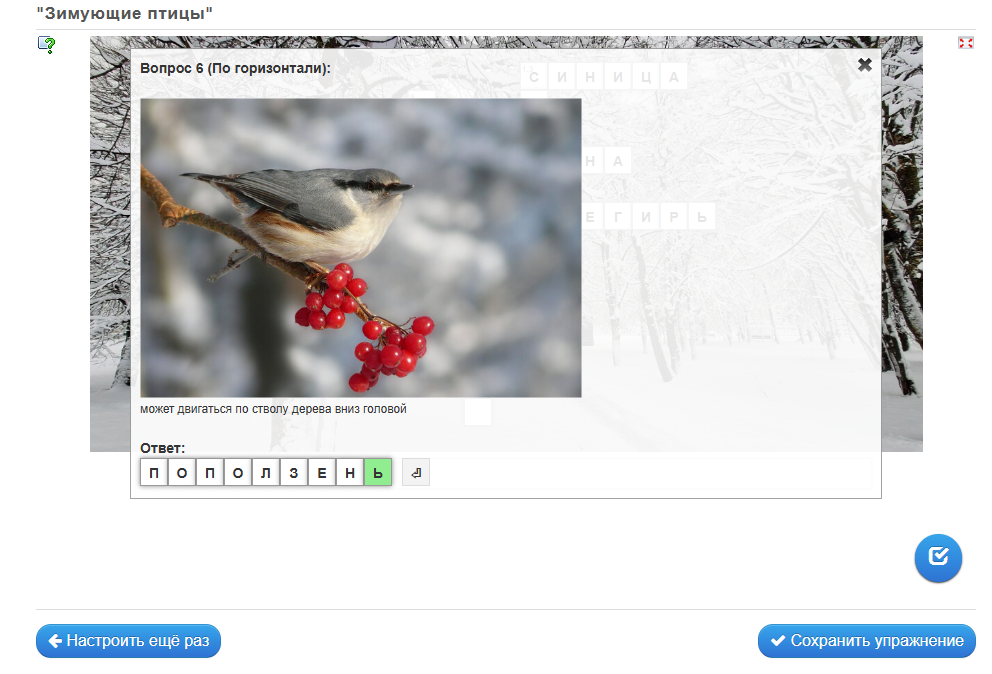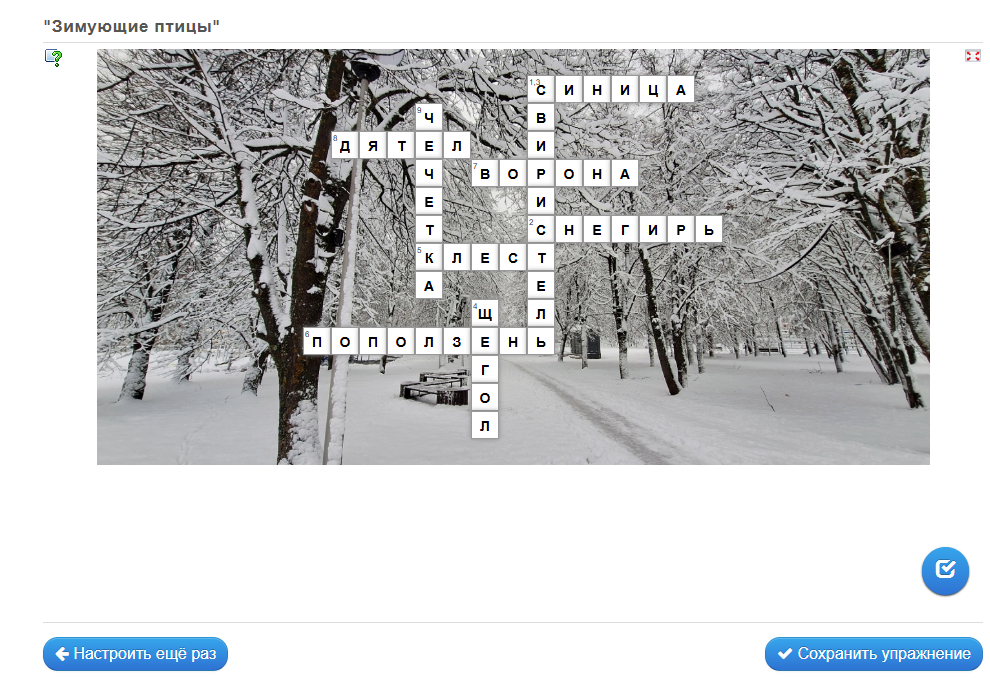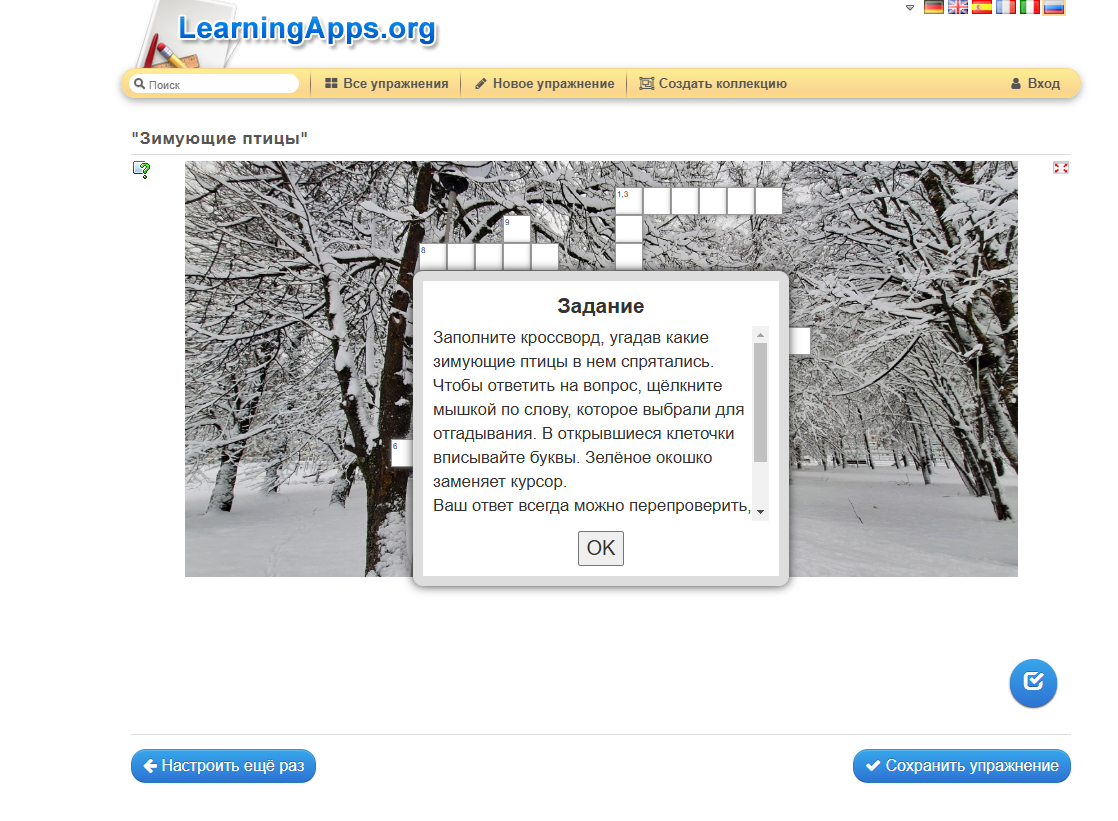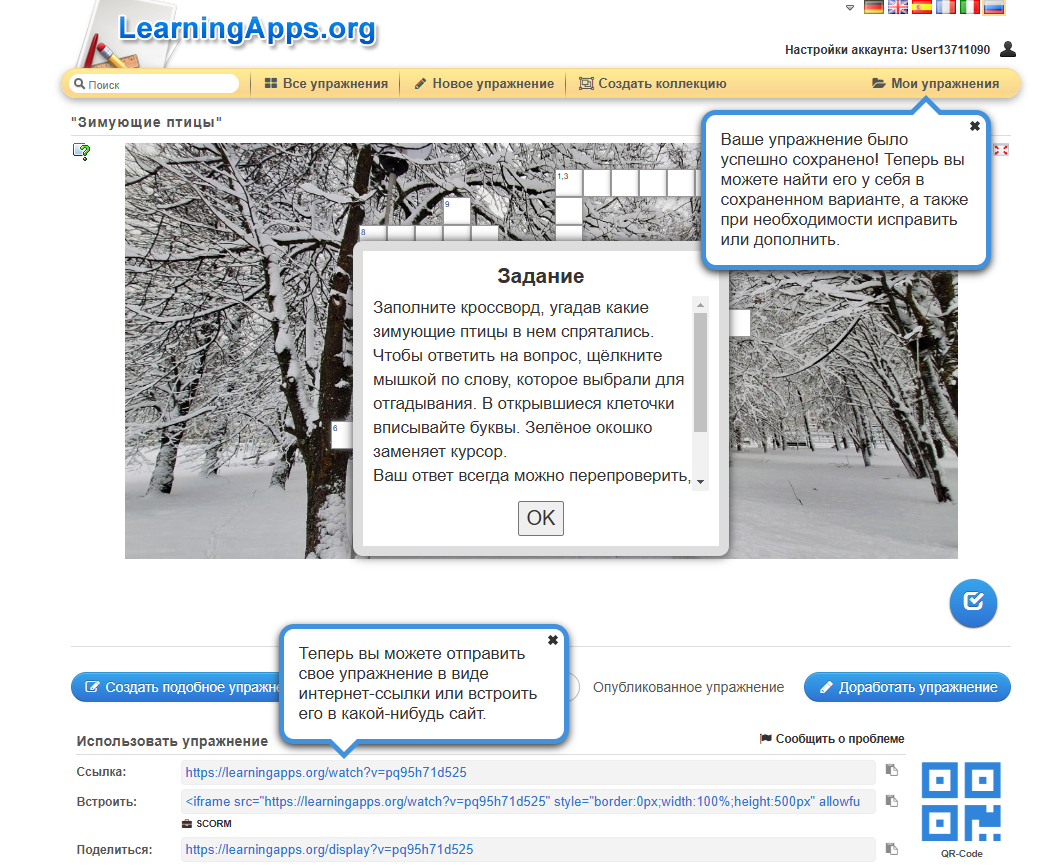СДЕЛАЙТЕ СВОИ УРОКИ ЕЩЁ ЭФФЕКТИВНЕЕ, А ЖИЗНЬ СВОБОДНЕЕ
Благодаря готовым учебным материалам для работы в классе и дистанционно
Скидки до 50 % на комплекты
только до
Готовые ключевые этапы урока всегда будут у вас под рукой
Организационный момент
Проверка знаний
Объяснение материала
Закрепление изученного
Итоги урока

Была в сети 26.06.2025 05:55

Фоминская Елена Александровна
методист
52 года
Местоположение
Россия, Новокузнецк
Создание интерактивного кроссворда на платформе Learning Apps
Категория:
Прочее
28.03.2025 11:19